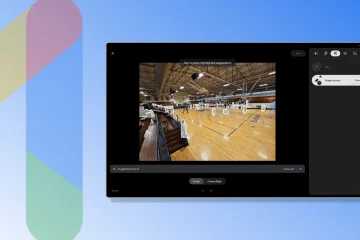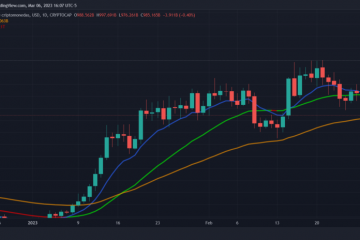Avaliações do editor: Avaliações do usuário:[Total: 0 Average: 0].ilfs_responsive_below_title_1 { largura: 300px; } @media(largura mínima: 500px) {.ilfs_responsive_below_title_1 { largura: 300px; } } @media(largura mínima: 800px) {.ilfs_responsive_below_title_1 { largura: 336px; } }
Este é um tutorial rápido para explicar como mover pop-ups de notificação na parte superior do Windows 11. Notificações na parte superior é um utilitário gratuito e de código aberto que pode mover todos os balões de notificações no Windows 11 para o canto superior direito. Ou, se você os quiser no canto superior esquerdo, também pode fazer isso. Este é um utilitário muito pequeno para o Windows 11 que continua sendo executado em segundo plano. Enquanto estiver em execução, ele moverá automaticamente todas as notificações para a parte superior da tela da área de trabalho.
No Windows 10 e no Windows 11, o aviso de notificação é mostrado na parte inferior. Não importa se é uma notificação de site ou notificação de aplicativo. Às vezes, pode ser um pouco chato, mas a parte triste é que não há como alterar isso usando as configurações do Windows. Mas com uma ferramenta simples de terceiros, Notificações na parte superior, você pode fazer isso com apenas um clique duplo. E não apenas o lado superior direito, mas você também poderá mover as notificações para o lado superior esquerdo.
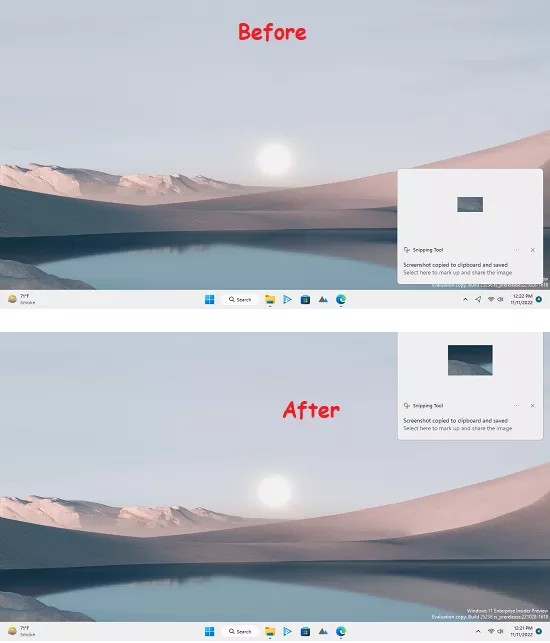
Como mover pop-ups de notificação no topo no Windows 11?
Notificações no topo vem como um arquivo portátil executável. Você não precisa instalá-lo. Apenas faça o download desta versão do GitHub e execute-o depois. Não há caixas de diálogo ou ícones de bandeja. Após a execução, você pode ver se ele está realmente sendo executado no Gerenciador de Tarefas.
Agora, desde que esteja sendo executado em segundo plano, todas as notificações serão exibidas no canto superior direito. Você pode ver esse comportamento na captura de tela abaixo.
É assim que esse pequeno utilitário ajuda você a mover os pop-ups de notificação para o topo da tela. Mas não fará isso automaticamente. Para fazê-lo rodar sozinho no logon do Windows, você terá que copiar e colar o arquivo “topright.exe” no local abaixo. Basta colá-lo em Executar ou na barra de endereços do File Explorer.
%appdata%\Microsoft\Windows\Start Menu\Programs\Startup
Se você percebeu, o lançamento do GitHub de Notificações no Top contém dois arquivos EXE. Um é o “topright.exe” que já mencionei acima. Mas aquele outro é “topleft.exe“. No caso, você deseja mover as notificações para o lado superior esquerdo da tela do Windows, então você terá que usar este arquivo EXE.
Encerrar…
Pessoalmente, eu realmente não gosto quando o Windows 11 mostra as notificações na parte inferior da tela. Então, para consertar isso, eu estava procurando algumas soluções e me deparei com esse utilitário de código aberto que mencionei aqui. Você vai gostar se adora usar as ferramentas de personalização da área de trabalho. É seguro e de código aberto e faz o que diz lindamente.